Wie kann ich mich selbst immer als BCC eintragen, während ich E-Mails über Outlook sende?
Möchten Sie sich selbst immer als BCC eintragen, wenn Sie E-Mails versenden, um den Überblick über Ihre Kommunikation zu behalten? Outlook bietet einige Optionen, dies zu erreichen, aber wenn Sie nach einer effizienteren und anpassbareren Lösung suchen, macht Kutools für Outlook dies noch einfacher. Dieser Leitfaden führt Sie durch zwei Methoden: die Verwendung der integrierten Regeln von Outlook und das Auto CC/BCC-Feature von Kutools für Outlook.
Mich immer mit VBA als BCC eintragen
Mich immer mit Kutools für Outlook als BCC eintragen ![]()
Mich immer mit VBA als BCC eintragen
Hier habe ich einen VBA-Code, der automatisch jemanden als BCC einträgt, während E-Mails versendet werden.
1. Drücken Sie die Tasten Alt + F11, um das Microsoft Visual Basic for Applications-Fenster zu öffnen.
2. Doppelklicken Sie auf ThisOutlokSession im Project1-Bereich und kopieren und fügen Sie den folgenden Code in das neue leere Skript ein.
VBA: Mich immer als BCC eintragen
Private Sub Application_ItemSend(ByVal Item As Object, Cancel As Boolean)
'UpdatebyExtendoffice2018-5-23
Dim xRecipient As Recipient
Dim xPrompt As String
Dim xYesNo As Integer
Dim xBcc As String
On Error Resume Next
If Item.Class <> olMail Then Exit Sub
xBcc = "myself@myself.com"
Set xRecipient = Item.Recipients.Add(xBcc)
xRecipient.Type = olBCC
xRecipient.Resolve
Set xRecipient = Nothing
End Sub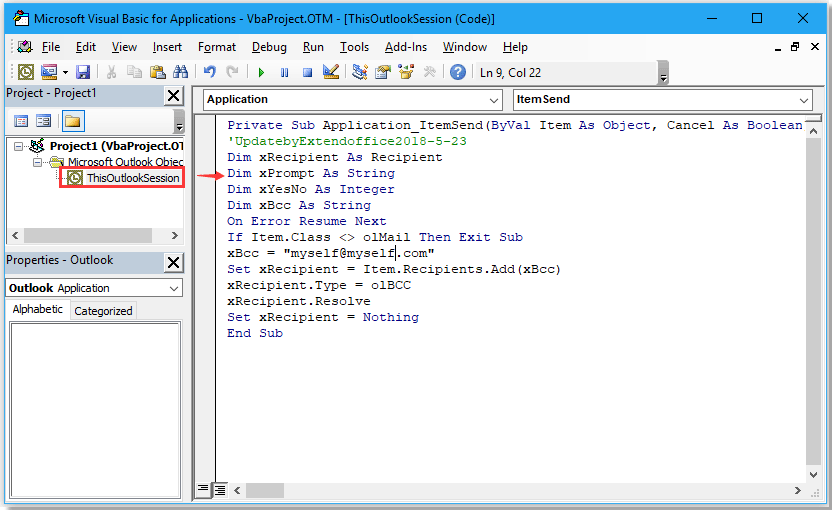
Im Code ist myself@myself.com die E-Mail-Adresse, die Sie automatisch als BCC eintragen möchten; Sie können sie nach Bedarf ändern.
3. Speichern Sie den Code und schließen Sie das Microsoft Visual Basic for Applications-Fenster.
Ab jetzt wird jede E-Mail, die Sie von Outlook aus senden, automatisch an die angegebene Adresse als BCC gesendet.
Mich immer mit Kutools für Outlook als BCC eintragen
Wenn Sie nach einer benutzerfreundlicheren und flexibleren Lösung suchen, bietet Kutools für Outlook eine Auto CC/BCC-Funktion, die den Prozess vereinfacht und erweiterte Optionen bietet.
Installieren Sie Kutools für Outlook kostenlos und folgen Sie dann den folgenden Schritten:
Schritt 1. Laden Sie Kutools für Outlook herunter und installieren Sie es, aktivieren Sie dann Outlook, klicken Sie auf Kutools Plus > Auto BCC > Regelverwaltung.
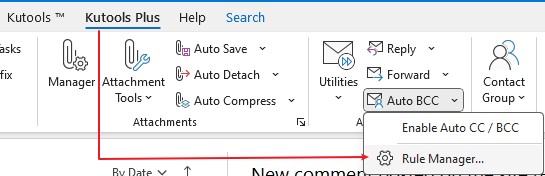
Schritt 2. Klicken Sie im Auto CC/BCC-Dialogfenster auf die Schaltfläche Neu, um eine neue Regel zu erstellen.
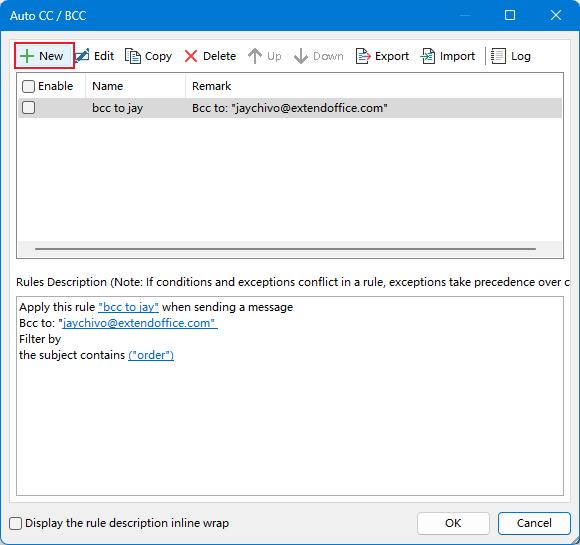
Schritt 3. Im ersten Schritt des Regel-Assistenten lassen Sie alle Bedingungen leer und klicken direkt auf die Schaltfläche Weiter. Die Regel wird dann auf alle E-Mails angewendet, die Sie senden.
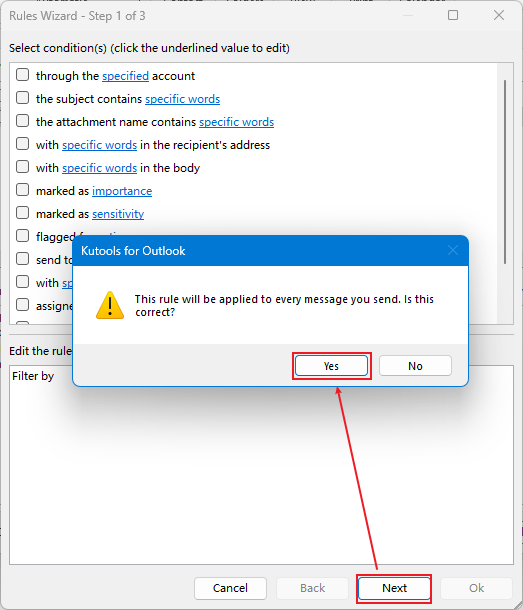
Schritt 4. Im zweiten Schritt des Regel-Assistenten aktivieren Sie keine Ausnahmen, klicken Sie auf Weiter.
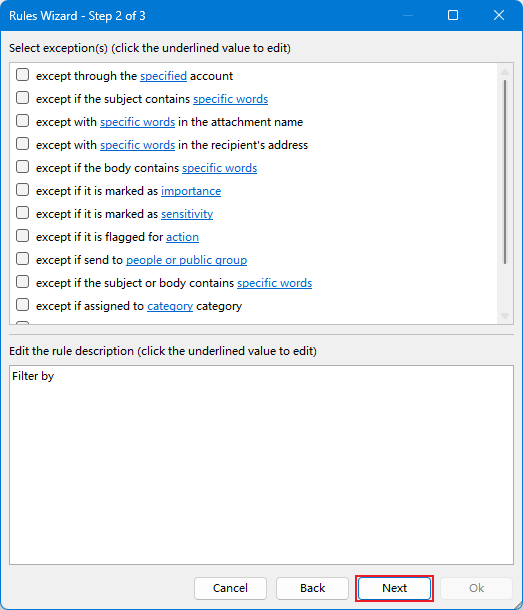
Schritt 5. Im letzten Schritt des Assistenten benennen Sie die Regel und schreiben einen Kommentar, klicken Sie dann auf die Schaltfläche Empfänger auswählen, um sich selbst ins BCC-Feld einzutragen. Klicken Sie auf OK.
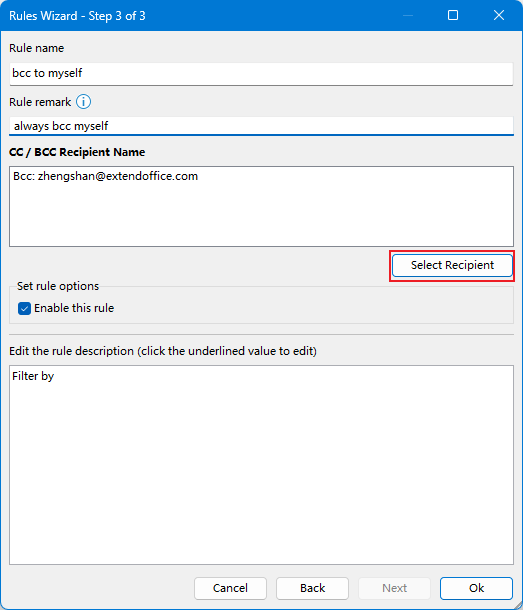
Jetzt sehen Sie, dass die Regel erstellt wurde; überprüfen Sie die Regel im Bereich Regelbeschreibung.
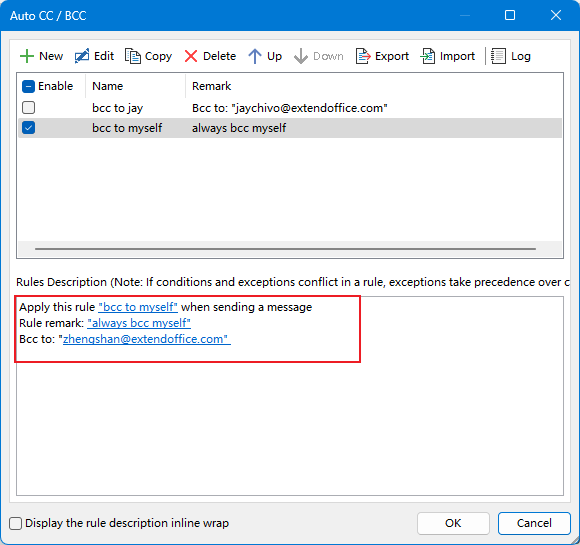
Schritt 6. Klicken Sie auf OK > Ja, um die Regel zu speichern und die Auto-CC/BCC-Funktion zu aktivieren.
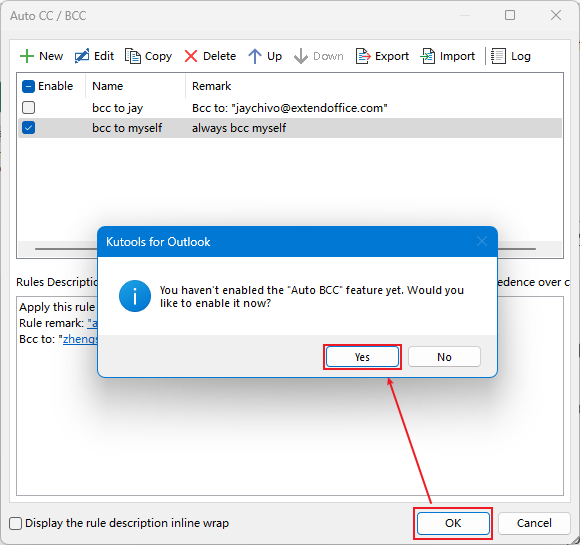
Ab sofort werden alle ausgehenden Nachrichten automatisch an Sie selbst als BCC gesendet.
Demo
Beste Office-Produktivitätstools
Eilmeldung: Kutools für Outlook veröffentlicht kostenlose Version!
Erleben Sie das brandneue Kutools für Outlook mit über100 unglaublichen Funktionen! Jetzt herunterladen!
📧 E-Mail-Automatisierung: Automatische Antwort (verfügbar für POP und IMAP)/E-Mail senden planen/Automatische CC/BCC nach Regel beim Senden von E-Mail/Automatische Weiterleitung (Erweiterte Regeln) /Begrüßung automatisch hinzufügen/E-Mails mit mehreren Empfängern automatisch in einzelne E-Mails aufteilen...
📨 E-Mail-Management: E-Mail zurückrufen/Betrugs-E-Mails nach Betreff und anderen Kriterien blockieren/Duplikate löschen/Erweiterte Suche/Ordner organisieren...
📁 Anhänge Pro:Stapel speichern/Stapel ablösen/Stapel komprimieren/Automatisch speichern/Automatisch abtrennen/Automatische Komprimierung...
🌟 Interface-Magie: 😊Mehr schöne und coole Emojis /Benachrichtigung bei wichtigen E-Mails/Outlook minimieren statt schließen...
👍 Ein-Klick-Genies: Allen mit Anhängen antworten /Anti-Phishing-E-Mails/🕘Zeitzone des Absenders anzeigen...
👩🏼🤝👩🏻 Kontakte & Kalender: Stapel Kontakt aus ausgewählten E-Mails hinzufügen/Kontaktgruppe in einzelne Gruppen aufteilen/Geburtstagserinnerung entfernen...
Verwenden Sie Kutools in Ihrer bevorzugten Sprache – unterstützt Englisch, Spanisch, Deutsch, Französisch, Chinesisch und über40 weitere!


🚀 Ein-Klick-Download — alle Office-Add-Ins verfügbar
Dringend empfohlen: Kutools für Office (5-in-1)
Mit einem Klick laden Sie fünf Installationsprogramme gleichzeitig herunter — Kutools für Excel, Outlook, Word, PowerPoint und Office Tab Pro. Jetzt herunterladen!
- ✅ Ein-Klick-Komfort: Laden Sie alle fünf Installationspakete in nur einem Schritt herunter.
- 🚀 Für jede Office-Aufgabe bereit: Installieren Sie die benötigten Add-Ins genau dann, wenn Sie sie brauchen.
- 🧰 Enthalten: Kutools für Excel / Kutools für Outlook / Kutools für Word / Office Tab Pro / Kutools für PowerPoint